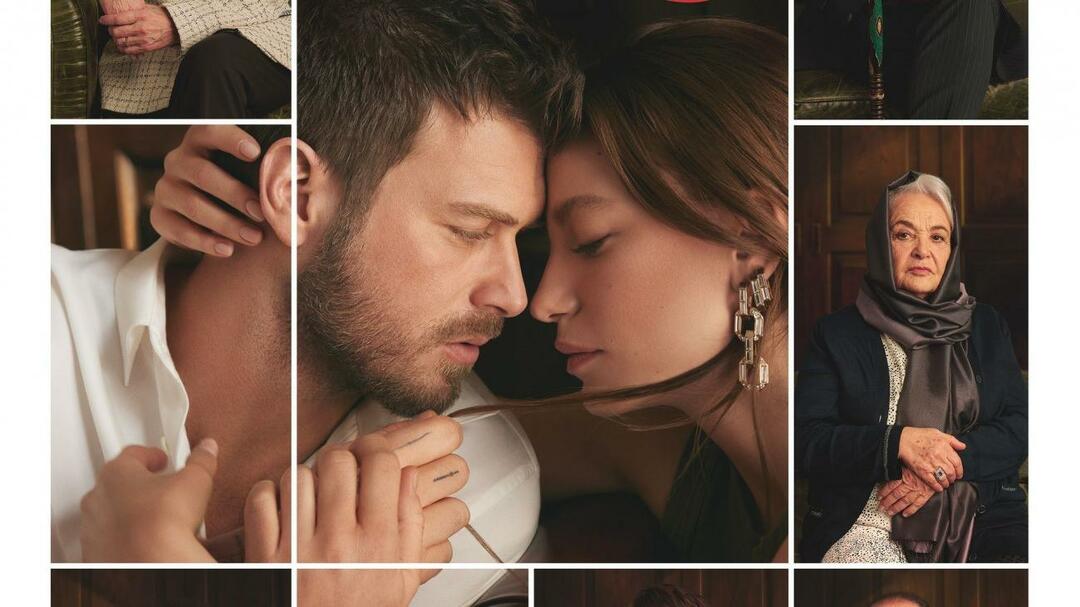Última atualização em

Você deve conseguir atualizar o firmware em seus AirPods automaticamente, mas nem sempre funciona. Se você deseja atualizar seus AirPods manualmente, siga este guia.
AirPods da Apple são um acessório popular que oferece uma experiência de áudio sem fio. Eles também incluem um microfone embutido que permite que você faça chamadas praticamente sem usar as mãos. Como outro hardware de tecnologia, no entanto, você precisa atualizar o firmware em seus AirPods.
As atualizações de firmware para AirPods introduzem correções de bugs e outras melhorias de qualidade de vida. No entanto, atualizar o firmware dos seus AirPods não é simples. Você não saberá quando isso acontecer ou quando um novo firmware estiver disponível sem verificar.
Mostraremos como atualizar seus AirPods para o firmware mais recente e verificar a versão atual do firmware abaixo.
Os AirPods são atualizados automaticamente?
Por padrão, seus AirPods devem ser atualizados automaticamente, sem nenhuma ação necessária de sua parte. Infelizmente, algumas coisas são necessárias para que isso aconteça.
Seus AirPods devem estar em seus caixa de carregamento, carregando ativamente conectando ou conectando a um compatível carregador sem fio. Além disso, os AirPods precisam estar dentro do alcance do seu iPhone (ou outro dispositivo) previamente conectado à Internet.
Desde que esses requisitos sejam atendidos, o firmware em seus AirPods deve acontecer sem nenhum esforço. No entanto, mesmo que os pré-requisitos acima sejam atendidos, o firmware pode não ser atualizado. A menos que você monitore manualmente a versão do firmware dos AirPods, não saberá que eles foram atualizados.
Infelizmente, não há um aplicativo ou interface de usuário com um botão para pressionar que o oriente pela atualização do firmware dos AirPods. Se você quiser forçar a atualização, no entanto, você pode - mas é complicado.
Além disso, você precisará saber se uma nova atualização de firmware está disponível. Por exemplo, no momento da publicação, você precisará consultar o Página de suporte da Apple que aborda uma atualização de firmware recente.
Como verificar a versão do firmware do AirPods
Antes de seguir as etapas para forçar uma atualização de firmware para seus AirPods, verifique sua versão caso eles tenham sido atualizados automaticamente.
Observação: Para verificar a versão, você precisa colocar os AirPods no estojo de carregamento. Coloque seu iPhone por perto e abra a tampa do estojo de carregamento.
Para verificar qual firmware seus AirPods estão executando:
- Quando o indicador de bateria do AirPods na tela aparecer, feche a mensagem.
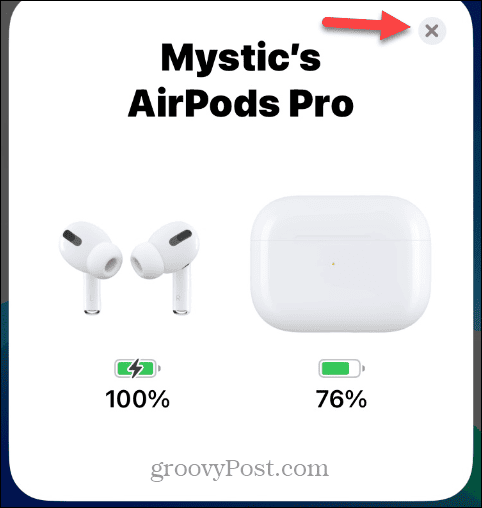
- Abrir Configurações da tela inicial.
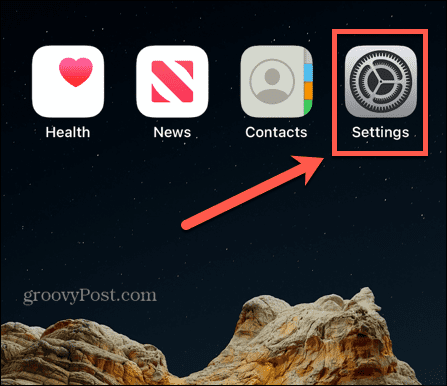
- Toque no seu AirPods listado sob o seu identificação da Apple.
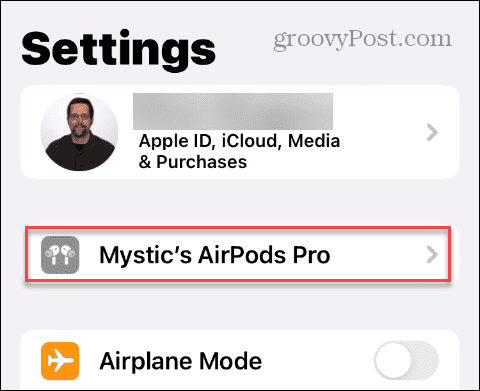
- Na tela AirPods, deslize para baixo até o Sobre seção para ver a versão atual do firmware.

- Toque em Versão opção no menu, que mostrará a versão do firmware dos AirPods e do estojo.
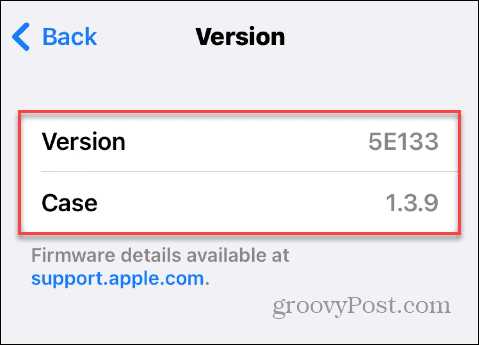
Portanto, neste exemplo, o firmware dos AirPods é a versão 5E133, e sabemos pelo artigo da Apple que uma atualização está disponível.
Como forçar uma atualização de firmware em AirPods
Assim que souber a versão do firmware dos AirPods e se houver uma atualização disponível, você poderá forçar a atualização do firmware. Isso garantirá que você obtenha o melhor desempenho de seus AirPods.
Para forçar uma atualização de firmware em seus AirPods:
- coloque o seu AirPods no caixa de carregamento.
- Conecte o caso então tudo está carregando.
- Feche a tampa e coloque o seu Iphone próximo.
- Abra a tampa do estojo de carregamento e feche a exibição da bateria na tela que aparece no seu iPhone.
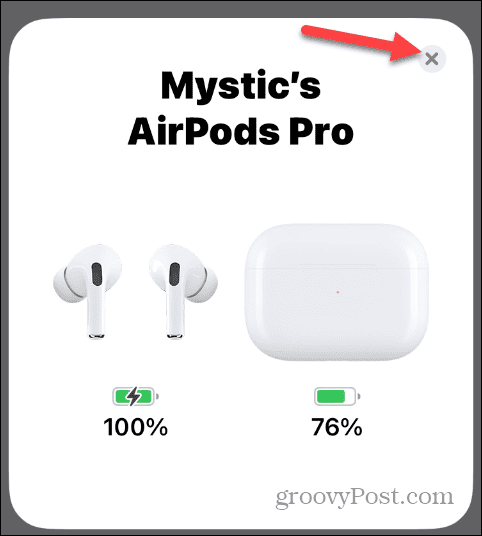
- Agora, aguarde um tempo indeterminado e o firmware do AirPods deve ser atualizado.
- O tempo que leva varia, mas em nossos testes, o firmware é atualizado em 10 minutos.
- Para verificar se a atualização foi bem-sucedida, abra Configurações > AirPods e deslize para o Sobre seção, onde o firmware atualizado será listado em Versão.
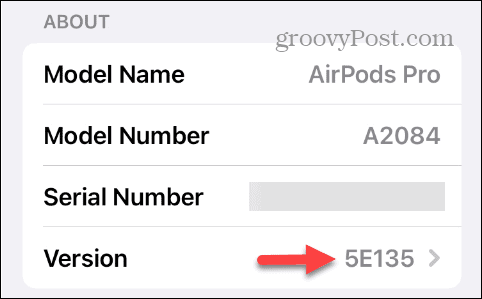
Na captura de tela acima, você pode ver nosso firmware aumentado para 5E135, que é a versão mais recente de acordo com o Artigo de suporte da Apple. Novamente, não há nenhuma indicação na tela de que a atualização está acontecendo. Você precisará verificar a versão do firmware para saber se a atualização foi bem-sucedida.
É importante observar que, se você não tiver um dispositivo Apple, não poderá atualizar o firmware usando as etapas acima. Embora provavelmente não seja um grande conjunto de usuários, nesse caso, a Apple aconselha os usuários a irem a uma Apple Store física para obter o firmware mais recente.
Usando seus AirPods
Certificando-se de que seu AirPods Ter o firmware mais recente é uma boa ideia, pois garante as últimas correções de bugs e atualizações de recursos para o seu dispositivo. A Apple não é específica sobre os detalhes da atualização do firmware, exceto para observar que eles incluem melhorias importantes na qualidade de vida.
Ainda assim, se você estiver tendo problemas como quando AirPods continuam pausando ou não são conectando ao seu Mac, uma atualização de firmware pode ajudar a resolver esses problemas. Outra coisa que não é óbvia, mas você pode precisar saber, é se o seu Os AirPods estão realmente carregando.
Existem outras características importantes que você pode precisar saber. Por exemplo, você pode pular músicas dos AirPods, ou se você tiver AirPods Pro, veja como ativar o cancelamento de ruído. E você pode conectar seus AirPods a outros dispositivos com Bluetooth, como usar AirPods com Roku.
Como encontrar a chave de produto do Windows 11
Se você precisar transferir sua chave de produto do Windows 11 ou apenas precisar fazer uma instalação limpa do sistema operacional,...